
Table des matières:
- Auteur John Day [email protected].
- Public 2024-01-30 09:09.
- Dernière modifié 2025-01-23 14:46.

Dans ce projet, je vais vous montrer comment construire un Smart Home Bot en utilisant la technologie IOT pour contrôler vos appareils ménagers à distance via Internet.
Mais avant de commencer parlons de cette technique comme nous le faisions autrefois…
Qu'est-ce que l'IOT ?
L'Internet des objets (IoT) est un système d'appareils informatiques interdépendants, de machines mécaniques et numériques, d'objets, de personnes dotées d'identifiants uniques et de la possibilité de transférer des données sur un réseau sans nécessiter d'humain à humain ou d'humain à humain. interaction informatique.
Une chose, dans l'Internet des objets, peut être une personne avec un implant de moniteur cardiaque, un système d'irrigation dans une ferme avec un transpondeur à biopuce, un véhicule doté de capteurs intégrés pour alerter le conducteur lorsque la pression des pneus est basse ou tout autre objet naturel ou artificiel auquel une adresse IP peut être attribuée et doté de la capacité de transférer des données sur un réseau.
Disons donc que l'IOT est un énorme système sur Internet qui englobe chaque machine à l'aide d'une adresse IP d'appel d'ID unique.
Comment puis-je faire partie de ce monde en utilisant ma carte Arduino ?
Il existe une petite merveille technologique appelée ESP8266 et c'est un excellent outil pour permettre à votre projet d'accéder à Internet. Vous pouvez le brancher facilement sur un Arduino comme indiqué et permettre à votre projet de communiquer via Internet. Pour le contrôler de n'importe où dans le monde via l'adresse IP !
Spécifications du contrôleur interne:
· Le processeur Espressif est de 32 bits et 80 MHz et peut être mis à niveau à 160 MHz.
· Chargeur de démarrage de 64 Ko de mémoire.
· Mémoire RAM rapide de 64 Ko dédiée au microcontrôleur.
· 96 Ko de mémoire vive.
*note 1)
l'appareil ESP8266 est généralement vendu sans aucun module, et à mon avis je préfère utiliser son adaptateur ESP-01 pour qu'il se connecte facilement à la carte Arduino.
Étape 1: Composants requis



Modèle de robot (disponible à l'étape 3)
Arduino Uno R3
Module ESP8266
Adaptateur ESP-01
Relais à quatre voies
Module LCD 16x2
LED avec résistance de 220 ohms
Fils de cavalier
Étape 2: Installation du module ESP8266
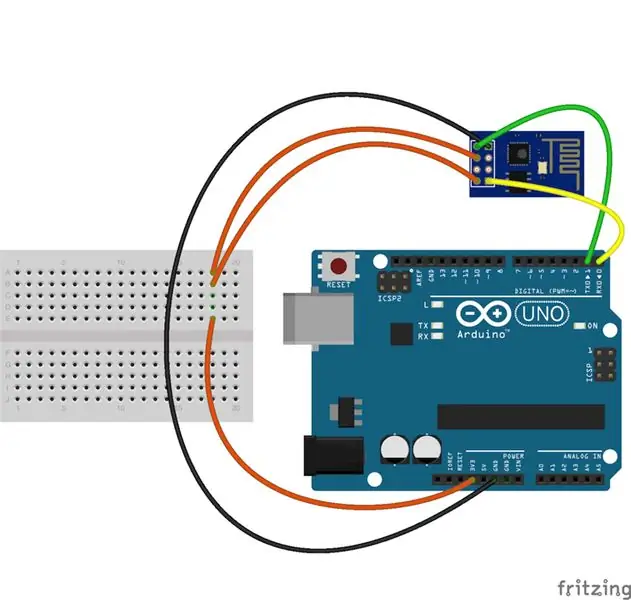

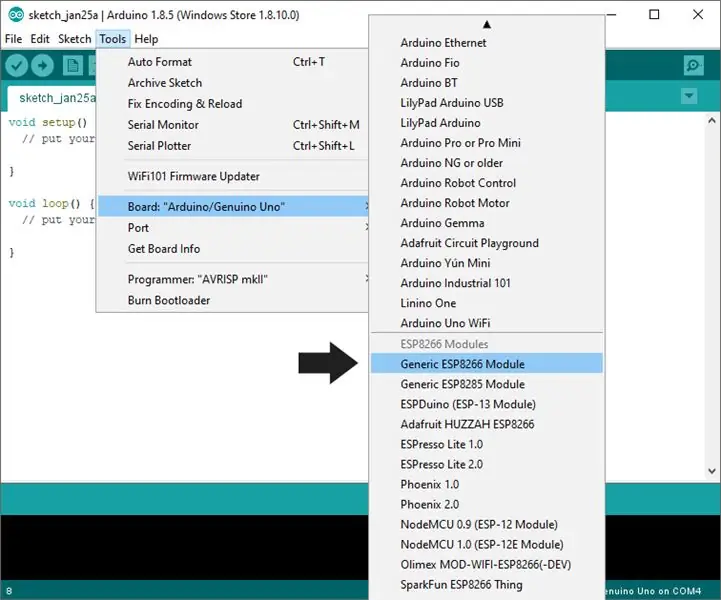
Contrairement au reste des autres composants, le module ESP8266 doit être
configuration avant de l'utiliser, car il s'agit d'un module autonome et vous pouvez suivre de nombreuses méthodes pour y télécharger le code.
*note 2)
Le robot est accessible uniquement via le réseau Wi-Fi local. Afin de le contrôler sur Internet, vous devrez peut-être effectuer une redirection de port sur votre routeur.
Pour plus de détails sur ce sujet:
www.pcworld.com/article/244314/how_to_forward_ports_on_your_router.html
Étape 3: Assemblage de la base du robot


A cette époque, je choisis un modèle en carton simple qui peut être assemblé en quelques heures.
Téléchargez le modèle à partir d'ici: -
paper-replika.com/index.php?option=com_cont…
L'assemblage de cette base est assez simple, il vous permet également de fixer l'ensemble du circuit à l'intérieur sans aucun aspect de fils en désordre, j'ai donc fixé le module d'affichage LCD 16 * 8 à l'avant pour faciliter le traitement des sorties du robot et je l'expliquerai plus tard.
Dans ce lien, vous apprendrez à utiliser le module d'affichage lcd
www.arduino.cc/en/Tutorial/LiquidCrystalDisplay
Étape 4: Assemblage du torse du robot



Le torse du robot
se compose d'une seule pièce, et il y a deux trous à l'avant pour que vous puissiez fixer votre clignotant LED avec une résistance de 220 ohms et un module de caméra si vous le souhaitez.
Étape 5: Tête et ailes du robot


Ces pièces sont très basiques et il n'y a pas de fils ou de circuit à l'intérieur.
Étape 6: Circuit de relais


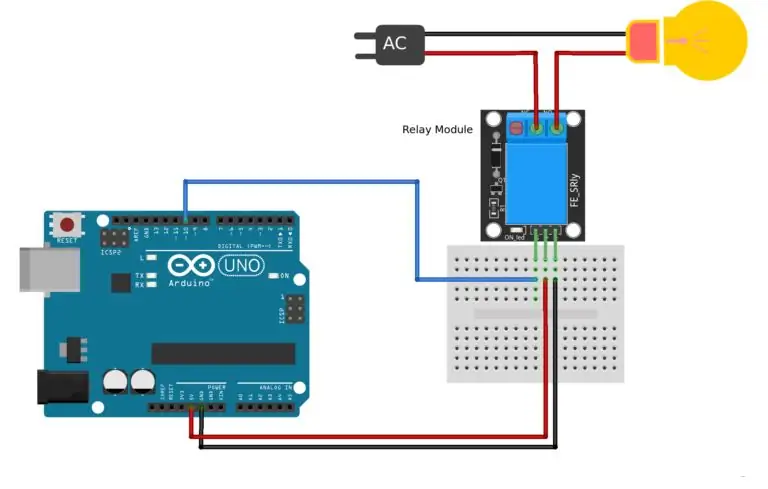
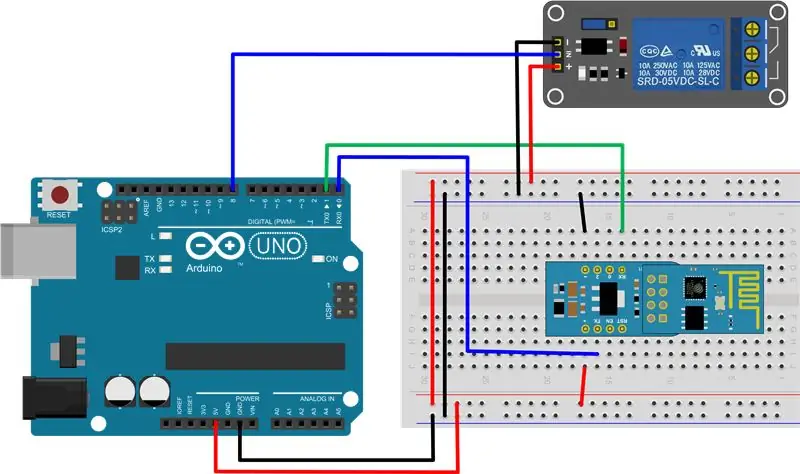
COMMENT AJOUTER DES RELAIS À ARDUINO
C'est le type de relais qu'il peut utiliser pour commuter des appareils alimentés par le secteur. Ces relais géreront la plupart des appareils utilisés dans les maisons, à l'exception des plus puissants comme les radiateurs, les poêles et les moteurs. Assurez-vous que le VA (volts x ampères) de l'appareil que vous allumez/éteignez est inférieur à la valeur nominale du relais.
Avertissement: soyez toujours très prudent lorsque vous expérimentez avec du courant alternatif, un choc électrique peut entraîner des blessures graves.
Le module de relais du côté inférieur est ouvert lorsque le courant alternatif est connecté, ne touchez pas le circuit.
Pour la partie DC du circuit:
broche numérique Arduino 10 -> broche du module S
Arduino GND -> broche du module -
Arduino +5V -> broche du module +
Étape 7: Trucs et astuces
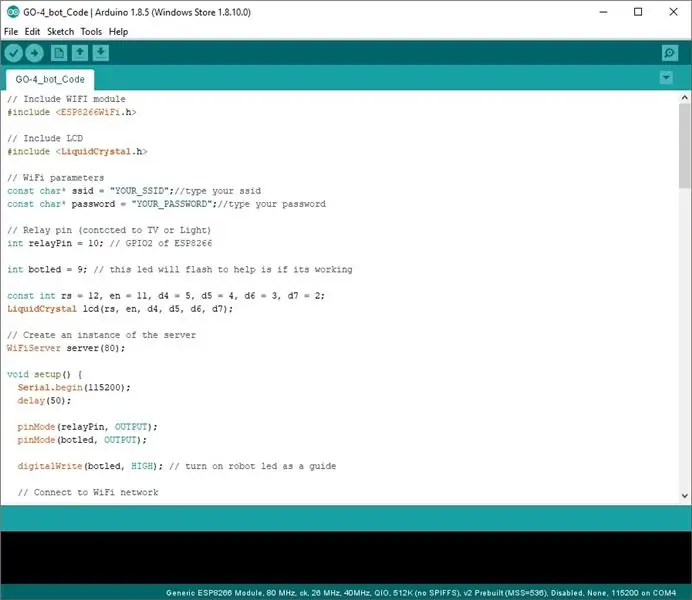
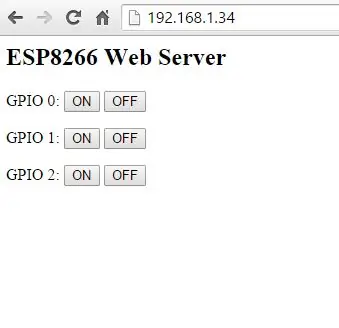
tout en développant vos propres projets avec Arduino, il existe quelques astuces utiles à garder à l'esprit au cas où vous seriez bloqué.
· Assurez-vous d'avoir inclus la bonne bibliothèque #include ESP8266WiFi.h
· Assurez-vous que vous lisez le bon port dans Arduino 115200 au lieu du port 9600 Serial.begin (115200);
· Le projet n'a pas besoin de source d'alimentation supplémentaire.
· Assurez-vous également que l'utilisation écrivez le SSID et le mot de passe corrects sur votre réseau WIFI local
const char* ssid = "VOTRE_SSID";
const char* mot de passe = "YOUR_PASSWORD";
· Une fois que vous ouvrez l'écran série, assurez-vous que l'URL s'affiche comme ceci:
Utilisez cette URL pour vous connecter: https://192.168.1.100/, copiez l'URL et collez-la dans votre navigateur Web.
*Code ci-joint
Conseillé:
Smart Home par Raspberry Pi : 5 étapes (avec photos)

Smart Home par Raspberry Pi : Il existe déjà plusieurs produits qui rendent votre appartement plus intelligent, mais la plupart d'entre eux sont des solutions propriétaires. Mais pourquoi avez-vous besoin d'une connexion Internet pour allumer une lumière avec votre smartphone ? C'était l'une des raisons pour lesquelles j'ai construit mon propre Smar
ForgetMeNot - Plateforme de notification Smart Home : 14 étapes (avec photos)

ForgetMeNot - Plateforme de notification Smart Home : En tant qu'étudiants occupés, courant entre les cours, les emplois et les obligations familiales, nous avons tendance à oublier les petites choses. Un anniversaire va et vient sans que nous nous en rendions compte, une échéance importante est manquée par pur oubli et parfois, juste
Trash Built BT Line Drawing Bot - Mon Bot : 13 étapes (avec photos)

Trash Built BT Line Drawing Bot - My Bot: Amis Hai, après un long écart d'environ 6 mois, je viens avec un nouveau projet. Jusqu'à la fin de Cute Drawing Buddy V1, Robot SCARA - Arduino, je prévois un autre robot de dessin, l'objectif principal est de couvrir un grand espace pour le dessin. Donc bras robotisés fixes c
Tutoriel Do Projeto Final Do Curso IoT Aplicada a Smart Home Inatel / Novembro 2017 : 4 étapes (avec photos)

Tutorial Do Projeto Final Do Curso IoT Aplicada a Smart Home Inatel / Novembro 2017: No desenvolvimento desse projeto foi utilizada uma plataforma hibrida, sem a necessidade de acessar os recursos de plateformas nativas do Android ou do IOS. Foi utilizado um computador tipo notebook avec windows 10. Essa plataforma chama-se Ionic, q
Contrôleur Arduino HRV (Home Air Exchanger) avec économiseur d'air : 7 étapes (avec photos)

Contrôleur Arduino HRV (Home Air Exchanger) avec économiseur d'air: Contrôleur HRV Arduino avec économiseur d'air Donc, mon histoire avec ce projet est que je vis dans le Minnesota et que ma carte de circuit imprimé est frite sur mon LifeBreath 155Max HRV. Je ne voulais pas payer les 200 $ pour un nouveau. J'ai toujours voulu quelque chose avec un péché d'économiseur d'air
